Memperbarui modul Azure PowerShell di Azure Automation
Modul PowerShell yang paling umum disediakan secara default di setiap akun Automation. Lihat Modul default. Saat tim Azure memperbarui modul Azure secara teratur, perubahan dapat terjadi dengan cmdlet yang disertakan. Perubahan ini, misalnya, mengganti nama parameter atau menolak cmdlet sepenuhnya, dapat berdampak negatif pada runbook Anda.
Catatan
Anda tidak dapat menghapus modul global yang merupakan modul yang disediakan Automation di luar kotak.
Menyiapkan akun Automation
Agar runbook Anda dan proses yang diotomatiskannya tidak terpengaruh, pastikan untuk menguji dan memvalidasi saat melakukan pembaruan. Jika Anda tidak memiliki akun Automation khusus yang dimaksudkan untuk tujuan ini, pertimbangkan untuk membuatnya sehingga Anda dapat menguji banyak skenario berbeda selama pengembangan runbook Anda. Pengujian ini harus mencakup perubahan iteratif, seperti memperbarui modul PowerShell.
Memastikan akun Azure Automation Anda telah menambahkan identitas terkelola yang ditetapkan sistem atau identitas terkelola yang ditetapkan pengguna.
Jika mengembangkan skrip secara lokal, Anda sebaiknya memiliki versi modul yang sama secara lokal yang Anda miliki di akun Automation saat pengujian untuk memastikan bahwa Anda menerima hasil yang sama. Setelah hasil divalidasi dan Anda telah menerapkan perubahan apa pun yang diperlukan, Anda dapat memindahkan perubahan ke produksi.
Catatan
Akun Automation baru mungkin tidak berisi modul terbaru.
Memperbarui modul Az
Bagian berikut menjelaskan tentang bagaimana Anda dapat memperbarui modul Az baik melalui portal (disarankan) atau melalui runbook.
Memperbarui modul Az melalui portal
Saat ini, memperbarui modul AZ hanya tersedia melalui portal. Pembaruan melalui template PowerShell dan ARM akan tersedia di masa mendatang. Hanya modul Az default yang akan diperbarui saat melakukan langkah-langkah berikut:
Masuk ke portal Microsoft Azure, lalu buka akun Automation Anda.
Di bawah Sumber Daya Bersama, pilih Modul.
Pilih Perbarui modul Az.
Pilih Modul yang akan Diperbarui. Secara default, modul Az akan ditampilkan.
Dari daftar drop-down, pilih Versi Modul and Versi Runtype
Pilih Perbarui untuk memperbarui modul Az ke versi yang sudah dipilih. Pada halaman Modul, Anda dapat menampilkan daftar seperti yang ditunjukkan di bawah ini:
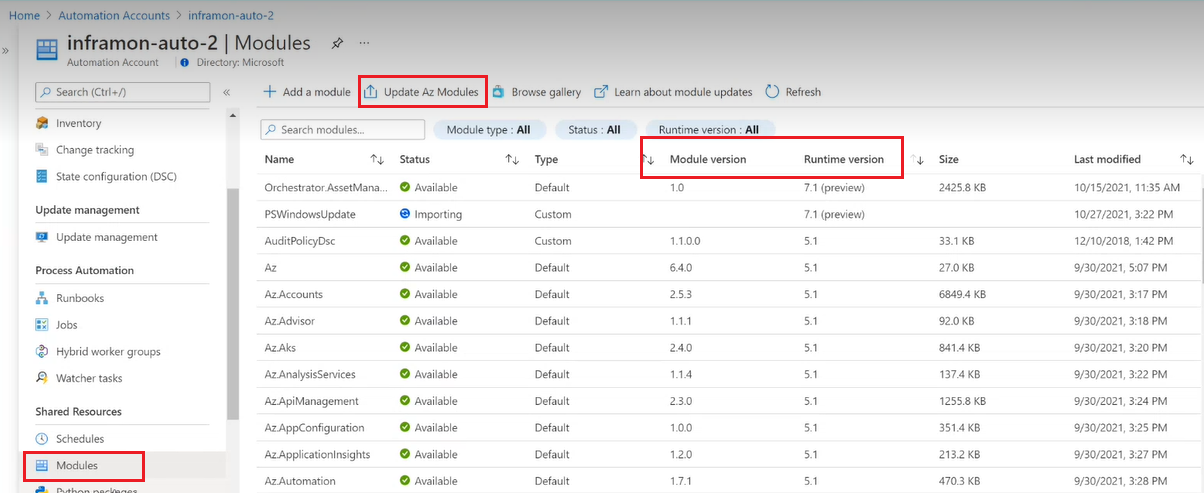
Jika Anda memilih versi yang lebih rendah dari versi modul Az yang ada yang diimpor di akun Automation, operasi pembaruan akan melakukan pemutaran kembali ke versi sebelumnya yang dipilih.
Anda dapat memverifikasi operasi pembaruan dengan memeriksa Versi modul dan Properti status modul yang diperbarui yang ditampilkan dalam daftar modul di bagian Modul PowerShell.
Tim Azure akan secara teratur memperbarui versi modul dan menyediakan opsi untuk memperbarui modul Az default dengan memilih versi modul dari menu drop-down.
Memperbarui modul Az melalui runbook
Untuk memperbarui modul Azure di akun Automation Anda:
- Gunakan runbook Update-AutomationAzureModulesForAccount, yang tersedia sebagai sumber terbuka.
- Unduh dari repositori GitHub, untuk mulai menggunakan runbook ini untuk memperbarui modul Azure Anda.
- Impor ke akun Automation Anda atau jalankan sebagai skrip. Untuk mempelajari cara mengimpor runbook di akun Automation Anda, lihat Mengimpor runbook.
Catatan
Sebaiknya perbarui modul Az melalui portal Azure. Anda juga dapat melakukan ini menggunakan Update-AutomationAzureModulesForAccount skrip, tersedia sebagai sumber terbuka dan disediakan sebagai referensi. Namun, jika terjadi kegagalan runbook, Anda perlu memodifikasi parameter dalam runbook sesuai kebutuhan atau men-debug skrip sesuai skenario.
Runbook Update-AutomationAzureModulesForAccount mendukung pembaruan modul Azure, AzureRM, dan Az secara default. Tinjau Memperbarui runbook modul Azure README untuk informasi selengkapnya tentang memperbarui modul Az.Automation dengan runbook ini. Ada beberapa faktor penting tambahan yang perlu Anda perhitungkan saat menggunakan modul Az di akun Automation Anda. Untuk mempelajari selengkapnya, lihat Mengelola modul di Azure Automation.
Menggunakan kode runbook pembaruan sebagai skrip PowerShell biasa
Anda dapat menggunakan kode runbook sebagai skrip PowerShell biasa alih-alih runbook. Untuk melakukan ini, masuk ke Azure menggunakan cmdlet Connect-AzAccount terlebih dahulu, lalu teruskan -Login $false ke skrip.
Menggunakan pembaruan runbook pada sovereign cloud
Untuk menggunakan runbook ini pada sovereign cloud, gunakan parameter AzEnvironment untuk meneruskan lingkungan yang benar ke runbook. Nilai yang dapat diterima adalah AzureCloud (Cloud publik Azure), AzureChinaCloud, AzureGermanCloud, dan AzureUSGovernment. Nilai-nilai ini dapat diambil menggunakan Get-AzEnvironment | select Name. Jika Anda tidak meneruskan nilai ke cmdlet ini, runbook akan diatur default ke AzureCloud.
Menggunakan pembaruan runbook untuk memperbarui versi modul tertentu
Jika Anda ingin menggunakan versi modul Azure PowerShell tertentu alih-alih modul terbaru yang tersedia di PowerShell Gallery, teruskan versi ini ke parameter ModuleVersionOverrides opsional runbook Update-AutomationAzureModulesForAccount. Misalnya, lihat runbook Update-AutomationAzureModulesForAccount.ps1. Modul Azure PowerShell yang tidak disebutkan dalam parameter ModuleVersionOverrides diperbarui dengan versi modul terbaru di PowerShell Gallery. Jika Anda tidak meneruskan apa pun ke parameter ModuleVersionOverrides, semua modul diperbarui dengan versi modul terbaru di PowerShell Gallery. Perilaku ini sama untuk tombol Perbarui Azure Module di portal Microsoft Azure.
Langkah berikutnya
- Untuk detail penggunaan modul, lihat Mengelola modul di Automation Azure.
- Untuk informasi tentang runbook pembaruan, lihat Memperbarui runbook modul Azure.